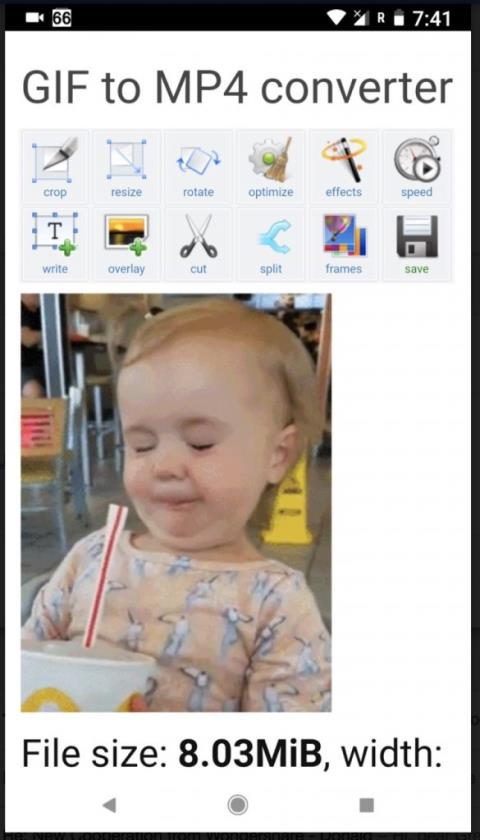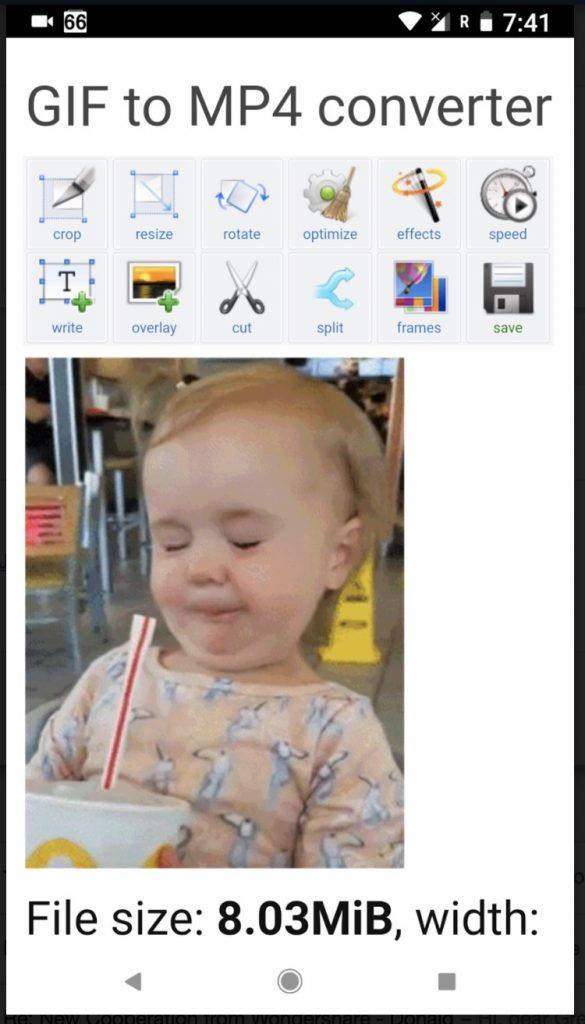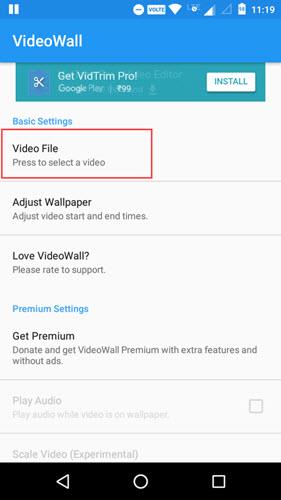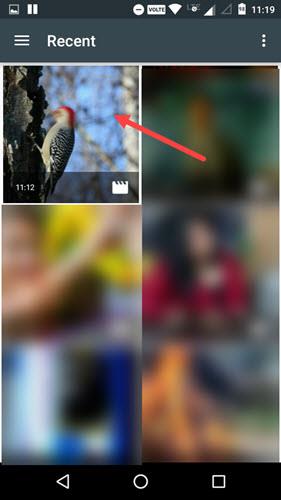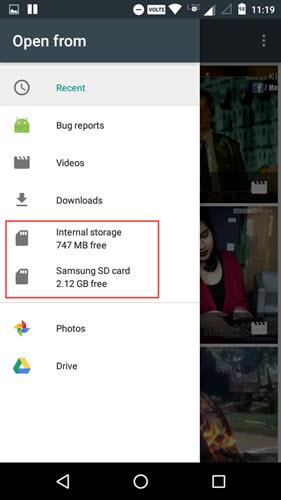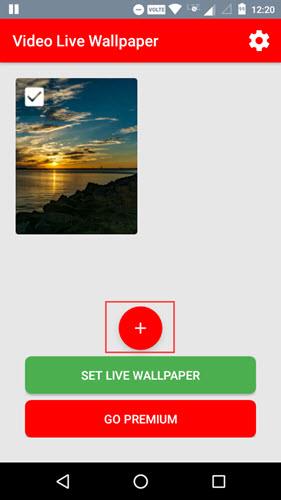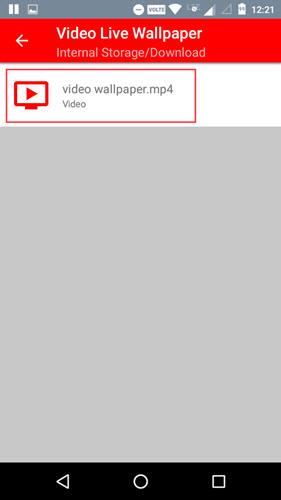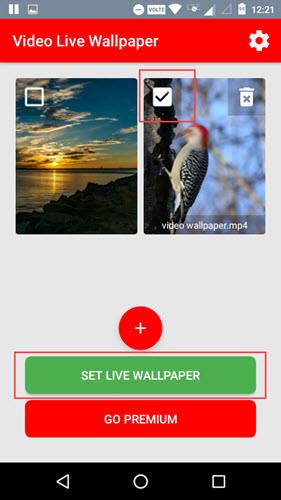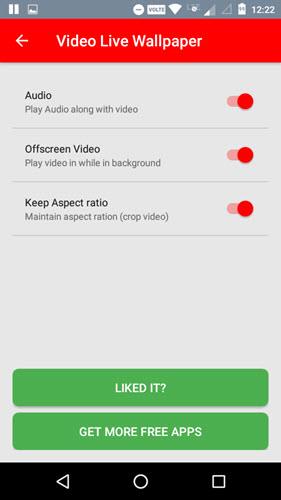Masz dość używania statycznych obrazów jako tapety na Androida?
Najlepszą rzeczą w Androidzie jest to, że możesz dostosować wygląd swojego urządzenia do własnych upodobań. I jedna z tych rzeczy, które wszyscy lubią dostosowywać – tak, tapeta. Możesz ustawić zwykły obraz jako tapetę lub wybrać tapetę na żywo (ruchomy obraz). Ale chodzi o to, że nie ma wielu dobrych tapet na żywo, a nawet te dobre dość szybko stają się nudne. Zgadnij, możesz także ustawić własne filmy jako tapety. W rzeczywistości koncepcja ustawiania filmów jako tapet nie jest niczym nowym. Od wieków jest dostępny na komputerach stacjonarnych.
Istnieje wiele aplikacji, które pozwalają ustawić filmy jako tapety, ale w tym przewodniku pokażę, jak to zrobić za pomocą dwóch różnych aplikacji. Każda aplikacja ma swoje mocne i słabe strony.
View post on imgur.com
Zanim zaczniemy
Chcę, żebyś wiedziała kilka rzeczy. Po pierwsze, podczas korzystania z tapet wideo bateria urządzenia szybciej się wyczerpie . Czasami nawet szybciej niż w przypadku zwykłej tapety na żywo. Druga rzecz jest opcjonalna, ale może być pomocna, jeśli upewnisz się, że filmy, które próbujesz ustawić jako tapety, są w formacie MP4 lub 3GP . Zapewnia to maksymalną kompatybilność ze wszystkimi urządzeniami i aplikacjami do tapet wideo. Upewnij się również, że zapisałeś wideo w pamięci wewnętrznej.
Czasami, nawet jeśli wideo jest MP4, nadal istnieje szansa, że nie będzie on kompatybilny z następującą aplikacją do tapet wideo. Jeśli napotkasz taki problem, przejdź do tej witryny i przekonwertuj wideo do formatu „ mp4 ” i ustaw docelowe ustawienie na „ Android ”. Pomaga również, aby Twój film był w trybie pionowym, ale jeśli tak nie jest, poniższe aplikacje dają możliwość przycinania i zmiany rozmiaru.
Jeśli masz ładny GIF, to chcesz ustawić jako tapetę Androida, musisz najpierw przekonwertować go na wideo. Istnieje wiele witryn internetowych, które to robią, po prostu Google „GIF to Video”. Ze względu na ten artykuł skorzystałem z tej strony i działał dobrze. Wypróbujmy je i zobaczmy, która aplikacja pasuje do Twoich potrzeb.
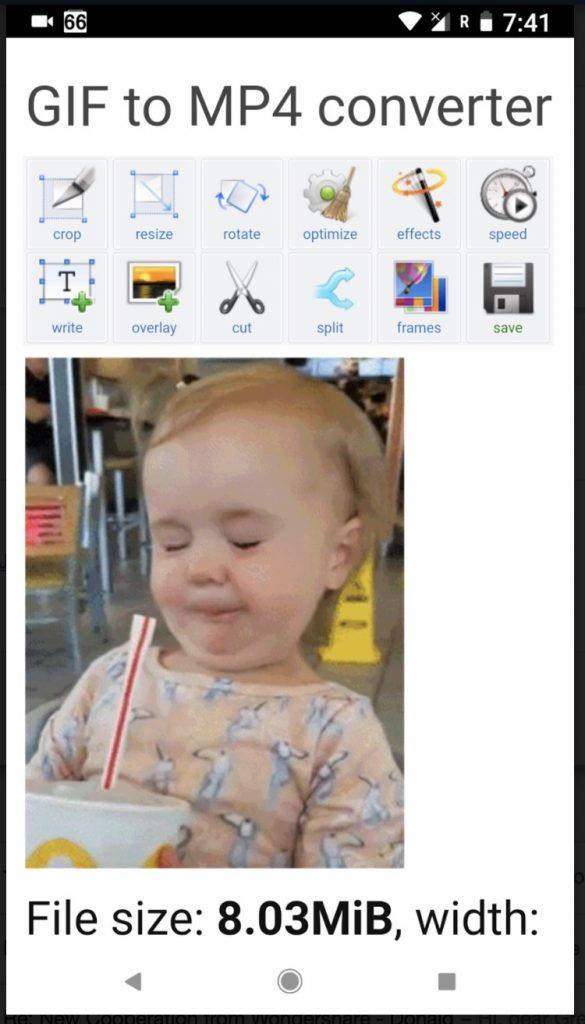
Ustaw wideo jako tapetę na swoim Androidzie
Metoda 1: Ściana wideo
VideoWall to bezpłatna i obsługiwana przez reklamy aplikacja, która pozwala ustawić dowolny film jako tapetę za pomocą zaledwie kilku dotknięć. Korzystając z bezpłatnej wersji, możesz ustawić dowolny film jako tapetę, jednocześnie przycinając ten film w razie potrzeby. Ta funkcja przycinania jest szczególnie przydatna, gdy masz długi film i chcesz ustawić tylko jego część. Jeśli chcesz zapłacić, możesz odblokować funkcje premium, takie jak możliwość przycinania lub skalowania wideo, ustawiając go jako tapetę, możliwość odtwarzania dźwięku w tle i usuwania reklam przy zakupie w aplikacji za 2 USD. Oto jak używać VideoWall do ustawiania filmów jako tapet w systemie Android.
Aby rozpocząć, pobierz i zainstaluj VideoWall ze Sklepu Play. Po zainstalowaniu uruchom aplikację z menu. Na ekranie głównym dotknij opcji „Plik wideo”.
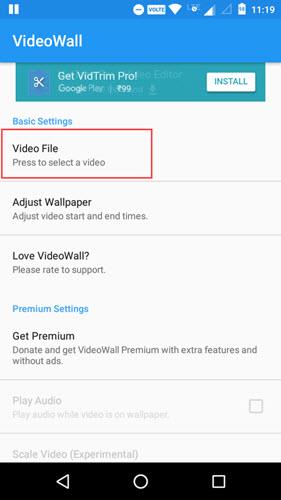
Powyższe działanie pokaże Ci listę wszystkich plików wideo na Twoim urządzeniu. Wybierz plik wideo, który chcesz ustawić jako tapetę. Jeśli nie masz pewności, jaki film chcesz ustawić jako tapetę, przejdź do YouTube . Prawdopodobnie byś go tam znalazł.
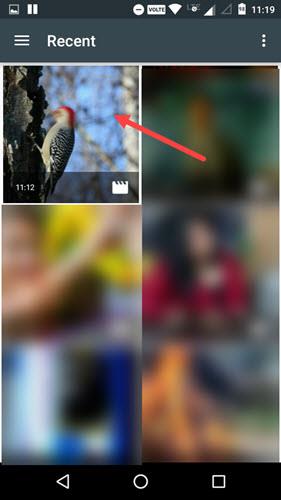
Jeśli nie znalazłeś wideo, którego szukasz, przesuń palcem od lewej strony ekranu, wybierz Pamięć wewnętrzna lub Karta SD, przejdź do folderu, w którym zapisałeś plik wideo i wybierz go.
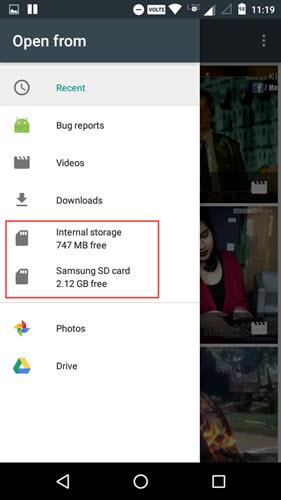
Po wybraniu pliku wideo zostaniesz przeniesiony do ekranu edycji. Tutaj możesz przeciągnąć suwaki początkowe i końcowe, aby przyciąć wideo zgodnie z potrzebami. Na przykład przyciąłem wideo tak, aby zaczynało się od czwartego znaku, a kończyło na trzynastym znaku. Po zakończeniu przycinania wideo dotknij przycisku „OK”, aby potwierdzić zmiany.

To wszystko, co można zrobić. Udało Ci się skonfigurować wideo jako tapetę na urządzeniu z Androidem. Jak powiedziałem, zanim aplikacja będzie odtwarzać dźwięk w tle, musisz odblokować tę funkcję za pomocą zakupu w aplikacji.
Metoda 2: Wideo na żywo Tapety
Podczas gdy VideoWall ogranicza odtwarzanie dźwięku i skalowanie lub przycinanie wideo w celu dopasowania do ekranu, Video Live Wallpaper robi to za darmo. Jednak w przeciwieństwie do aplikacji VideoWall, wadą Wideo na żywo jest to, że nie ma możliwości przycinania wideo w razie potrzeby. Mając to na uwadze, możesz łatwo przyciąć swój film za pomocą dowolnego darmowego programu online lub jeśli używasz systemu Windows 10, możesz użyć domyślnej aplikacji Zdjęcia lub Filmy.
Przeczytaj: Aplikacje do edycji wideo na Androida
Poza tym korzystanie z aplikacji Wideo na żywo jest całkiem proste i proste w użyciu. Co więcej, w przeciwieństwie do aplikacji VideoWall, ta aplikacja przechowuje wszystkie filmy, które ustawisz jako tapetę, dzięki czemu możesz łatwo przełączać się między nimi w razie potrzeby.
Podobnie jak w przypadku VideoWall, pobierz i zainstaluj Video Live Wallpaper ze Sklepu Play. Po zainstalowaniu uruchom aplikację z menu. Na ekranie głównym widać, że aplikacja zapewnia już domyślną tapetę wideo i jest ona również domyślnie wybrana. Jeśli podoba Ci się ta tapeta, ustaw ją, dotykając „Ustaw animowaną tapetę”. Aby dodać własne wideo, dotknij ikony „+”.
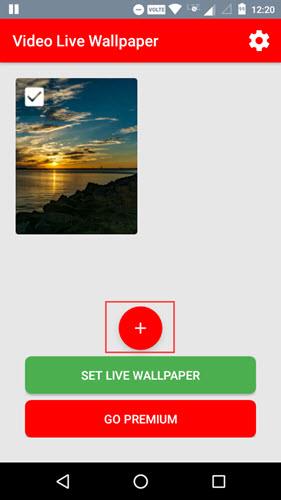
W przeciwieństwie do VideoWall aplikacja nie wyświetla wszystkich filmów. Zamiast tego musisz ręcznie przejść do folderu, w którym zapisałeś wideo, a następnie go wybrać. Upewnij się tylko, że film, który próbujesz ustawić jako tapetę, jest przechowywany w pamięci wewnętrznej, a nie na zewnętrznej karcie SD. Przejdź więc do folderu i wybierz wideo, które chcesz ustawić jako tapetę.
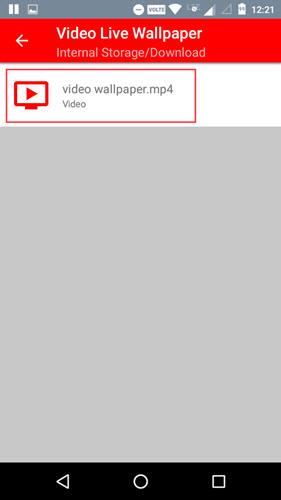
Po wybraniu filmu zostanie on dodany do głównego ekranu aplikacji. Zaletą aplikacji jest to, że możesz dodać wiele filmów i wybrać je wszystkie. Gdy wybierzesz wiele filmów, aplikacja będzie je obracać jeden po drugim. Wybierz filmy, które chcesz zastosować jako tapetę, i dotknij przycisku „Ustaw animowaną tapetę”.
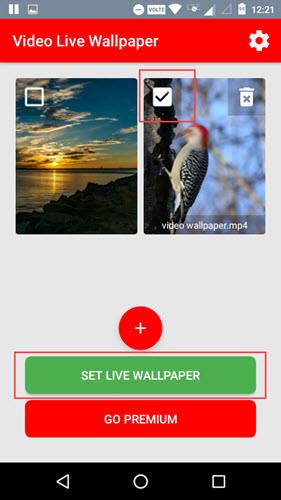
To wszystko, co można zrobić. Aplikacja automatycznie przeskaluje wideo, aby dopasować je do ekranu urządzenia z systemem Android. Jeśli chcesz, możesz dostosować dodatkowe ustawienia, takie jak dźwięk w tle, proporcje itp., Z panelu Ustawienia. Wystarczy dotknąć ikony „Ustawienia” wyświetlanej w prawym górnym rogu.
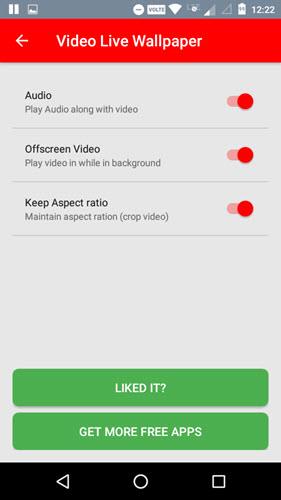
Na razie to wszystko. Skomentuj poniżej, dzieląc się swoimi przemyśleniami i doświadczeniami na temat używania powyższych aplikacji, aby ustawić wideo jako tapetę w Androidzie.